Google Foto: come eseguire il backup delle immagini in alta qualità

Guarda come è possibile modificare la qualità delle tue foto in Google Foto è stato salvato. Ecco come apportare la modifica per Windows e Android.

Quando Google Chrome aggiunge un suggerimento non appena digiti le prime lettere, intende essere utile. Tuttavia, alcuni utenti potrebbero trovarlo fastidioso poiché potrebbe aggiungere informazioni sbagliate. Le informazioni suggerite potrebbero farti perdere di vista ciò che stavi digitando e preferiresti disattivarlo. Continua a leggere per vedere quanto è facile disattivarlo.
Come disattivare il completamento automatico delle ricerche e degli URL su Chrome
Per impedire a Chrome di compilare automaticamente l'URL, dovrai fare clic sui tre punti in alto a destra. Vai alle impostazioni
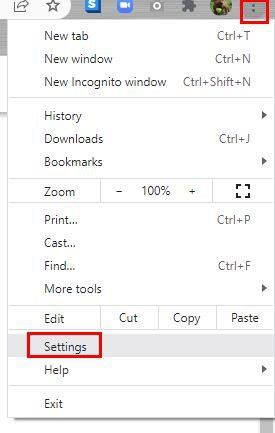
Nella pagina successiva, fai clic sui servizi di sincronizzazione e Google.

Scorri un po' verso il basso finché non trovi l'opzione di completamento automatico delle ricerche e degli URL. Disattiva l'opzione a destra.

Androide
Disabilitare le ricerche e gli URL di completamento automatico su Android è anche un compito facile sul tuo dispositivo Android. Apri Chrome e tocca i tre punti in alto a destra. Vai su Impostazioni e tocca l'opzione Servizi Google. Scorri leggermente verso il basso e disattiva semplicemente le ricerche di completamento automatico e l'opzione URL. Questo è tutto quello che c'è da fare.

Se sei un fan di Apple, puoi anche disattivare questa funzione toccando i tre punti e andando su Impostazioni. Una volta entrato, tocca non utilizzare Google Services e disattiva la funzione.
Altri suggerimenti per i suggerimenti di ricerca nella barra
Mentre siamo in tema di suggerimenti di ricerca, quando cerchi qualcosa, a volte ottieni immagini con i tuoi risultati. Alcuni lo trovano utile, mentre altri no. Se desideri rimuovere quelle immagini dei risultati, ecco i passaggi da seguire.
Come rimuovere le immagini dei suggerimenti di ricerca
Se non hai voglia di vedere quelle immagini in miniatura nei risultati, puoi sbarazzartene cambiando il motore di ricerca predefinito. Puoi farlo facendo clic sui punti e andando su Impostazioni> Gestisci motori di ricerca e vai all'elenco dei motori di ricerca. Scegli quello che desideri utilizzare come predefinito e fai clic sui punti a destra.

Dopo aver scelto il nuovo motore di ricerca, prova a cercare qualcosa per cui hai sempre visto un'immagine. Vedrai che non ci sono più. Se dovessi cambiare idea, ripeti semplicemente il processo e scegli nuovamente Google per vedere le immagini con i risultati.
Conclusione
Puoi cercare ciò di cui hai bisogno senza suggerimenti indesiderati disattivando i risultati di ricerca suggeriti . Vedrai solo ciò che scrivi senza che nulla ti distragga. Indipendentemente dal fatto che tu sia sul tuo computer o dispositivo Android, sarai in grado di spegnerlo facilmente. Anche se vuoi eliminare le immagini nei risultati della ricerca, puoi anche farlo. Hai disattivato il completamento automatico sul tuo computer e dispositivo Android? Condividi i tuoi pensieri nei commenti qui sotto e non dimenticare di condividere l'articolo con gli altri sui social media.
Guarda come è possibile modificare la qualità delle tue foto in Google Foto è stato salvato. Ecco come apportare la modifica per Windows e Android.
Scopri se ti stai perdendo utili funzioni che Firefox ha da offrire. Non sono necessari componenti aggiuntivi per ottenere il massimo dal browser.
Se non puoi seguire qualcuno su Facebook, significa che ha disattivato l'opzione Segui sul suo account.
Scopri come creare e condividere un album di Google Foto collaborativo e come eliminare qualsiasi album che hai creato.
Scopri tutte le opzioni quando si tratta di cercare i tuoi file. Ecco alcuni suggerimenti utili da provare per Google Drive.
Scopri com'è facile trasformare i tuoi dati LinkedIn in un eccellente curriculum per le domande di lavoro. Scopri come scaricare anche i curriculum di altri utenti.
Risparmia spazio di archiviazione e utilizza Google Calendar anche per attività e promemoria. Ecco come utilizzare l'app per questo.
Se YouTube TV dice che sei al di fuori della tua zona di residenza, abilita le autorizzazioni di accesso alla posizione, quindi verifica la tua posizione sul tuo dispositivo mobile.
Scopri come puoi stare al sicuro su Twitter e mantenere private le tue informazioni dalle app di terze parti. Scopri come fare in modo che Twitter smetta di seguirti.
Scopri come aggiungere una filigrana a tutte le tue immagini utilizzando siti online gratuiti con l'opzione di passare a pro.
Mantieni il tuo account Facebook al sicuro cambiando la password con una sicura. Ecco i passaggi da seguire.
Gli amici intimi sono persone con cui vuoi condividere tutto. D'altra parte, i conoscenti sono persone con cui potresti voler condividere meno.
Per creare eventi ricorrenti su Facebook, vai alla tua Pagina e clicca su Eventi. Quindi, aggiungi un nuovo evento e fai clic sul pulsante Evento ricorrente.
Se non sei sicuro di quali impressioni, copertura e coinvolgimento siano su Facebook, continua a leggere per scoprirlo. Vedi questa semplice spiegazione.
Scopri i dettagli su come Google sa se un'attività è occupata. Ecco i dettagli di cui potresti non essere a conoscenza.
Vuoi aiutare a mantenere il tuo conto al sicuro modificando la password del tuo conto PayPal. Ecco i passaggi da seguire.
Scopri quale sicurezza seguire per evitare di essere vittima di una truffa online. Scopri i suggerimenti facili da seguire per tutti gli utenti.
Gli stalker spesso mettono mi piace e commentano i post che hai pubblicato mesi fa. Tendono anche a unirsi agli stessi gruppi di cui sei membro.
Per segnalare un truffatore di Facebook, fai clic su Altre opzioni e seleziona Trova supporto o segnala profilo. Quindi compila il modulo di segnalazione.
Per chiudere l'account Facebook di qualcuno dopo la sua morte, contatta Meta e fornisci loro il certificato di morte.
Cerchi un nuovo laptop da gioco portatile? Dai un
Scopri i limiti delle videochiamate su WhatsApp, Skype, Facebook Messenger, Zoom e altre app. Scegli l
Se il tuo Chromebook non riconosce i tuoi dispositivi USB, segui questi passaggi per risolvere il problema. Controlla il formato, l
Scopri come cambiare la lingua su Spotify per Android e desktop in modo semplice e veloce.
Gestisci i post suggeriti su Facebook per una migliore esperienza. Scopri come nascondere o posticipare i post "Consigliati per te".
Scopri come rendere trasparente lo sfondo in Paint e Paint 3D con i nostri metodi semplici e pratici. Ottimizza le tue immagini con facilità.
Se hai molti duplicati in Google Foto, scopri i modi più efficaci per eliminarli e ottimizzare il tuo spazio.
Continua a leggere per sapere come svegliare qualcuno al telefono su Android e iOS, indipendentemente dalla modalità in cui è attivo il dispositivo.
Scopri come risolvere il problema dello schermo nero di Amazon Fire TV Stick seguendo i passaggi di risoluzione dei problemi nella guida.
Scopri cosa fare se il tuo Galaxy S22 non si accende. Trova soluzioni efficaci e consigli utili per risolvere il problema.



























